新着図書の紹介を掲載しました。メニューの「図書室」→「司書の部屋」でご覧いただけます。
アプリ紹介
2018年3月の記事一覧
 PCで作成したPowerPointをiPadで使う方法
PCで作成したPowerPointをiPadで使う方法
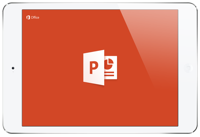
PCで作成したPowerPointファイルを、iPadに入れて使う方法について質問があったので、説明動画を作成しました。PCで作成したPowerPointファイルをDropboxに置いた状態から、iPadに入れるまでの動画です。
興味のある方は、動画をご確認下さい。
マイクロソフトが無料で提供するiOS用 PowerPoint。お勧めです。
PCで作成したファイルの持ち歩き用として重宝しそう。
0
 PowerPointファイルをiPadに入れる方法
PowerPointファイルをiPadに入れる方法
PowerPointファイルをDropboxに保存して、DropboxからiPadのPowerPointに入れる方法を動画で掲載します。
動画では、eTeachers からPowerPointファイルをDropboxに保存していますが、パソコンで作成したPowerPointファイルも同様に、Dropbox経由でiPadに入れることができます。授業での使用や、学校外で使用する際は、iPadに入れると便利なので、興味のある方は、動画をご確認下さい。Dropbox以外の、OneDrive、box等のクラウドストレージでも同様なので、参考にして下さい。
DROPBOX 《ユニバーサルアプリ》
オンラインストレージアプリ。
パソコンのデータをiPadに送る際に使えます。
マイクロソフトが無料で提供するiOS用 PowerPoint。
PCで作成したファイルの持ち歩き用として重宝しそう。

マイクロソフトが無料で提供するクラウドストレージアプリ。
Microsoft Word / Excel / PowerPoint をPCから取り入れる際に必要。
定番のオンラインストレージアプリ。無料で使える容量が50GB。(50GBの容量は期間限定のようです。)
PDFをはじめ、PowerPoint や Excel など多くのファイルの閲覧に対応。Android 版もあります。
0
 素材作成に役立つツール【Adobe Photoshop Mix】
素材作成に役立つツール【Adobe Photoshop Mix】

Adobe Photoshop Mixは、写真を加工するアプリです。
画像の切り取りや合成、文字入れや複数写真のレイヤー等、積極的に画像を加工することが出来ます。
Adobe Photoshop Mix の利用にはアカウント登録が必要ですが、高機能かつ無料のアプリなので、興味のある方は是非お試し下さい。
Adobe Photoshop Mix の利用にはアカウント登録が必要ですが、高機能かつ無料のアプリなので、興味のある方は是非お試し下さい。
利用には、アカウントの登録が必要。
0
 素材作成に役立つツール【Adobe Photoshop Fix】
素材作成に役立つツール【Adobe Photoshop Fix】

Adobe Photoshop Fixは、写真を修正するアプリです。
写真から不要な物を取り除いたり、写真の一部の明るさを調整したり、色合いの変更等が可能です。
Adobe Photoshop Fix の利用にはアカウント登録が必要ですが、高機能かつ無料のアプリなので、興味のある方は是非お試し下さい。
Adobe Photoshop Fix の利用にはアカウント登録が必要ですが、高機能かつ無料のアプリなので、興味のある方は是非お試し下さい。
利用には、アカウントの登録が必要。
0
 素材作成に役立つツール【テキスト読み上げアプリ】
素材作成に役立つツール【テキスト読み上げアプリ】

テキスト読み上げアプリを紹介します。
動画編集等で、テキスト読み上げアプリを使うと、気軽にアフレコを行うことができます。iPhoneやiPod Touchにテキストを読ませてiPadで録音、といった使い方ができます。
複数の無料アプリを紹介致しますので、必要な方は、使いやすいものをお選びください。
複数の無料アプリを紹介致しますので、必要な方は、使いやすいものをお選びください。
アプリを使用せずにiOSの「スピーチ」機能を設定することで『siri』にテキストを読ませることも可能です。
設定アプリから、[一般]→[アクセシビリティ―]→[スピーチ]から『選択項目の読み上げ』と『画面の読み上げ』をONにすることで「スピーチ」機能が使えるようになります。テキストを範囲指定して『読み上げ』をタップすると、選択した部分が読み上げられ、画面上部から2本指で下にスワイプすると、ページ全体が読み上げられます。
0
きょうざいのお部屋(市内小中学校用)
画面右上からログインしてください。ログイン方法は各学校の情報担当にご確認ください。
WEB学習支援ソフト
平和学習
行事予定カレンダー
| 日 | 月 | 火 | 水 | 木 | 金 | 土 |
27 | 28 | 29 | 30 | 1 | 2 | 3 |
4 | 5 | 6 | 7 | 8 | 9 | 10 |
11 | 12 | 13 | 14 | 15 | 16 | 17 |
18 | 19 | 20 | 21 | 22 | 23 | 24 |
25 | 26 | 27 | 28 | 29 | 30 | 31 |
講座テキスト・様式
HP更新マニュアル
関係機関等リンク
市立幼稚園・小中学校リンク




















